OpenCVのコードを簡単にコンパイルし、日本語のフォルダ名で整理する方法!!
統合開発環境(IDE)ばっかりの今日この頃、コマンドラインは流行らない。しかし、VC++のオプションに設定より簡単だ。それにソースコード管理がエクスプローラというのがいい。
ソースファイルはわかりやすい名前でフォルダを作り、そこにソースコードを保存しておくと整理がしやすい。
また、実行時にgだけでコンパイルと実行ができると便利ではなかろうか?
開発環境にはエクスプローラ、好きなエディタ、コンソールの3つを開きっぱなしで開発するというスタイル
やることは、cvcmd.batとg.batの2つのバッチファイルを作り、特定のフォルダにおくだけ。
コンソールを開く時の工夫としてショートカットメニューを使う。
(一番下に「インストール-フォルダを右クリックしてコンソールを開く.lzh」を解凍してクリックするとこれらの設定を自動でします。ただし、実行しても問題はないがVC++のフォルダ名が同じかチェックすること。)
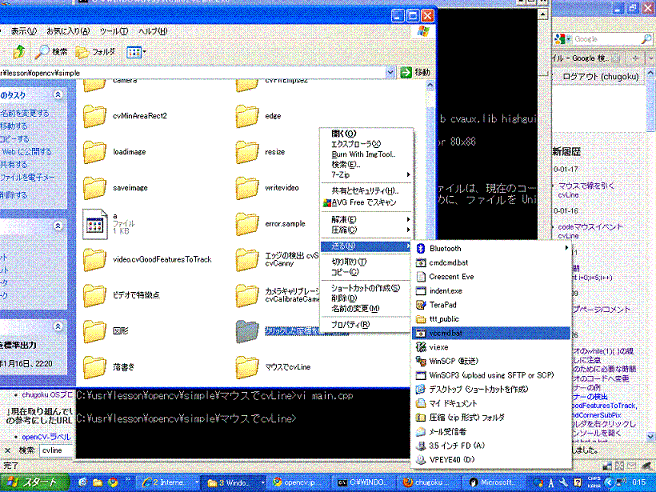
C:\Documents and Settings\ユーザ名\SendToの中にcvcmd.batファイルを作る。
スタートボタンを右クリックしてエクスプローラを選択すると8つほど上のフォルダにSendToフォルダがある。
この中にcvcmd.batを新規に作り、以下の内容で保存する。
cvcmd.bat--------------------------------------------------------------------
call "C:\Program Files\Microsoft Visual Studio 9.0\Common7\Tools\vsvars32.bat"
@set INCLUDE=%INCLUDE%;C:\Program Files\OpenCV\cv\include;C:\Program Files\OpenCV\cvaux\include;C:\Program Files\OpenCV\cxcore\include;C:\Program Files\OpenCV\otherlibs\highgui;C:\Program Files\Intel\plsuite\include
@set LIB=%LIB%;c:\Program Files\OpenCV\lib
@set PATH=%PATH%;C:\Program Files\OpenCV\bin
echo %INCLUDE%
echo %LIB%
echo %PATH%
@set kk=%1
%kk:~0,2%
cd %1
cmd
----------------------------------------------------------------------------
以上でVC++ 2008用の設定(callでbatファイルを呼び出す。フォルダ名はVisual Studio 9.0になっているので注意)とOpenCV用にINCLUDE、LIB、PATH環境変数を設定し、echoで確認用表示、%kk:~0,2%は、ドライブの変更、cd %1で選択したフォルダに移動してcmd.exe(コンソール)を呼び出す。
これでコンソールが開いているはず。
この状態でVC++とOpenCVの実行ファイルに対するパスの設定、VC++とOpenCVのLIB(ライブラリ)パスへの設定、VC++とOpenCVのINCLUDE(ヘッダファイル)へのパスの設定が完了している。
> gエンターキー でコンパイルと実行を自動化がしたい。
これを可能にするには、
ソースファイルを統一する。main.cppだ。
以下は、コンパイルと実行をするバッチファイルg.batの内容。g.batファイルはC:\Program Files\OpenCV\binフォルダに置いておく。
g.bat-------------------------------------------------------------------------
cl main.cpp %* cv.lib cxcore.lib cvaux.lib highgui.lib
@echo off
if errorlevel 1 goto end
@echo コンパイルは正常だった。mainを実行する!
rem 1以上だとmainは実行しない。errorlevel変数を確認したかった@echo %errorlevel%
rem 正常終了はほとんどがreturn 0なので0以外=1以上ならmainを実行しない。
@echo on
main.exe %*
:end
----------------------------------------------------------------------------
ソースファイルを常にmain.cppにしているところがポイント。フォルダ名で何をするコードなのか判断できる。
実行はgだけ。
もし、引数にファイル名を指定する必要がある場合は、ファイル名も書く。
%*なので引数は何個でも受け付ける。
右クリックでcvcmd.batを選んで開いたフォルダ名 >g ファイル名
上記コマンドでコンパイルから実行までする。
フォルダの変更
フォルダを変更とは今開いているフォルダのコマンドプロンプト上でcdコマンドを使って別のフォルダに移動する方法だ。
開いたフォルダ名 > cd ..\開きたいフォルダ名
cdコマンドに続く..\は一つ上のフォルダという意味。
しかし、
エクスプローラでターゲットのフォルダを選び右クリック-「送る」でcvcmd.batを選んで目的のフォルダを開く方が簡単だ。
不要になったコマンドプロンプトを閉じて、新たにエクスプローラでターゲットのフォルダを選び右クリック-「送る」でcvcmd.batを選ぼう。
「今日の訪問数: - 」
「昨日の訪問数: - 」
「今までの訪問数: - 」
最終更新:2010年02月04日 16:31